
Blogg

Blogg
Eftersom bilder har förmågan att förmedla innehåll och beskriva saker på ett mer kreativt sätt än vad bara ord kan så tänkte jag därför i dagens inlägg passa på att dela med mig av några av de bilder som jag tagit under mina år som IKT-pedagog i förskolan.
Jag hoppas att inlägget kan inspirera någon och kanske ge lite nya idéer till arbetet med digitala verktyg i förskolan!
Att arbeta med green screen i förskolan ger möjlighet till så mycket olika läranden! Det ger oss möjligheten att besöka platser och länder som vi annars inte kan, att exempelvis vara i en djungel, att stå bredvid eller sitta på en dinosauries rygg, att vara ute i rymden eller att en myra helt plötsligt finns inne på avdelningen och är lika stor som en människa! Även att arbeta med källkritik och källtillit och att låta barnen vara med och kritiskt granska bilder redan i förskolan och samtala om att allt man ser inte är på riktigt, att bilder går att manipulera, tror jag är väldigt viktigt i och med värld vi lever i idag!
Skriv ut bilder som tas i arbetet och sätt upp i verksamheten för att locka till återkoppling och mer samtal! Eller projicera upp dem på en samling och låt barnen själva beskriva bilderna.





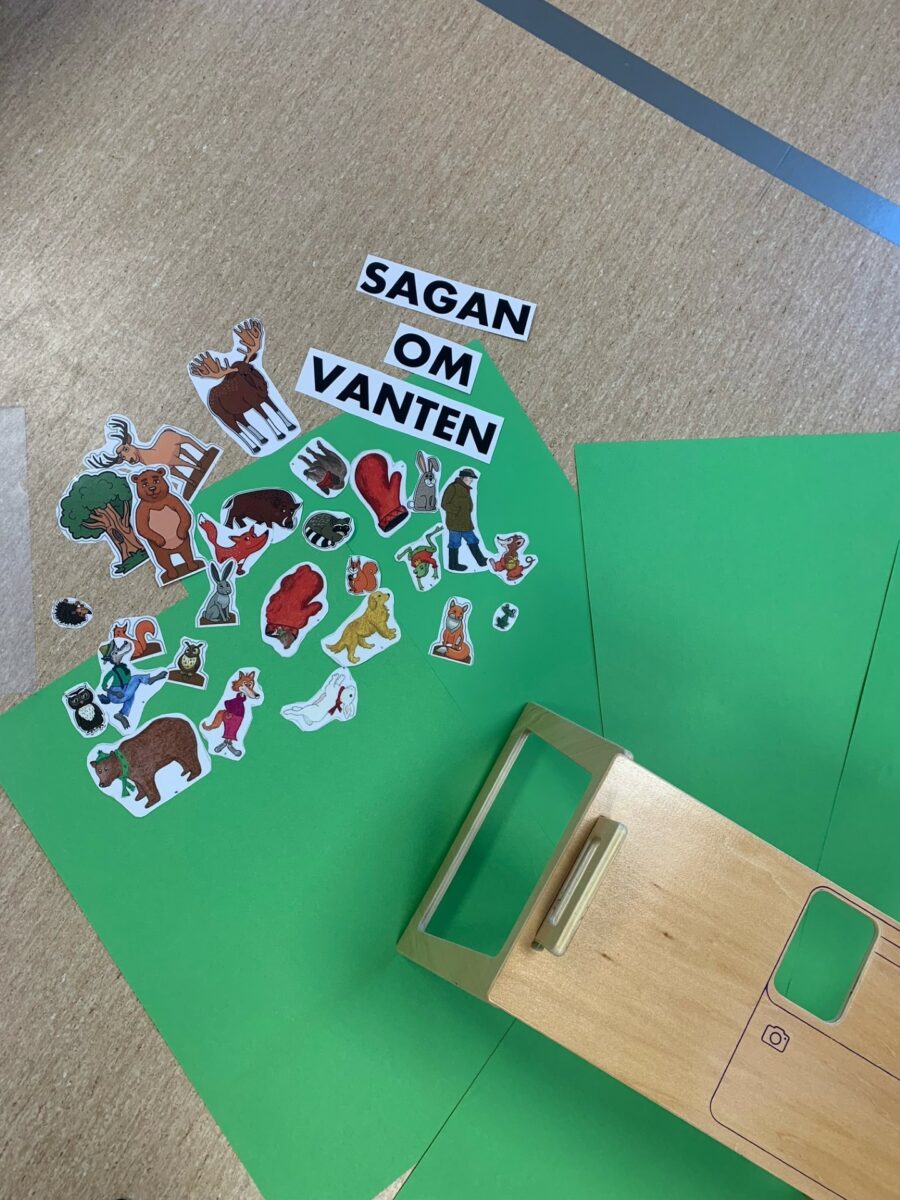

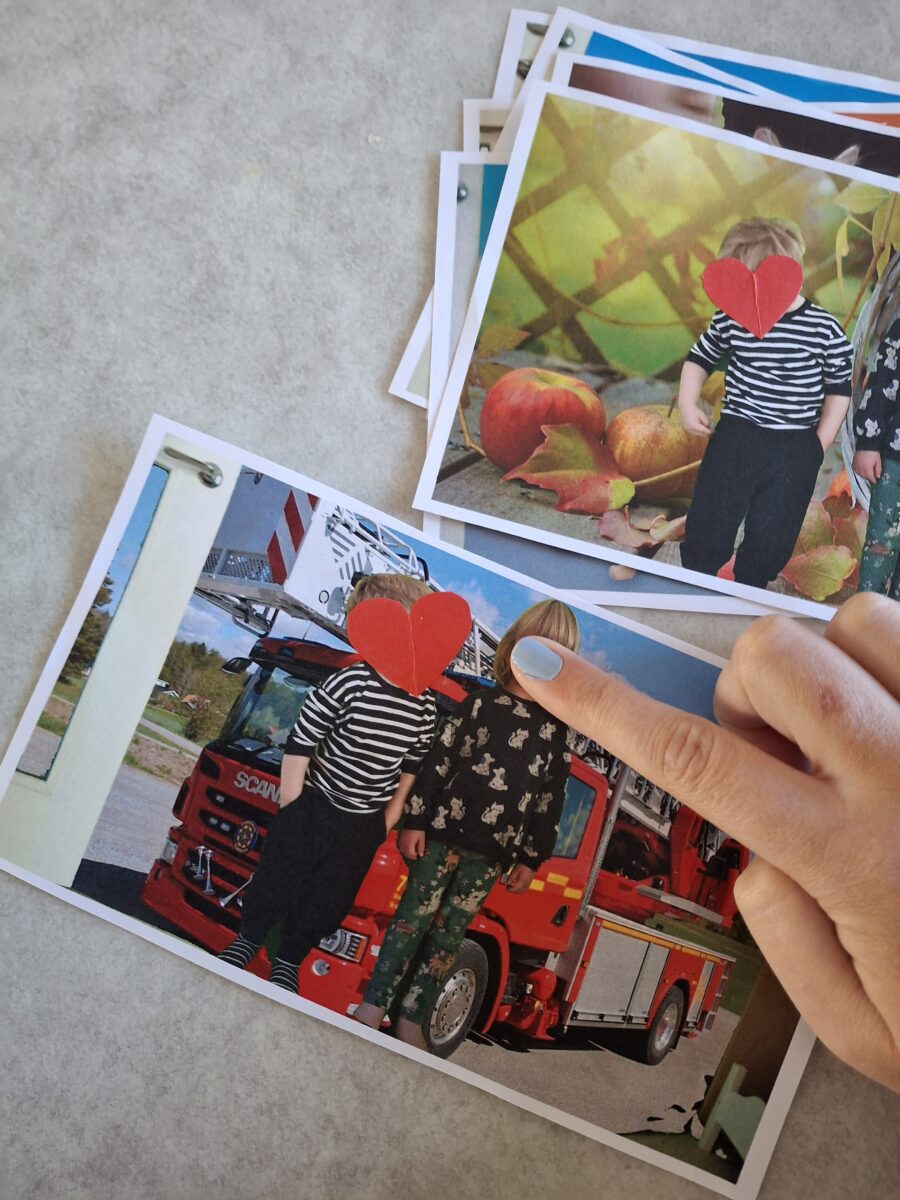
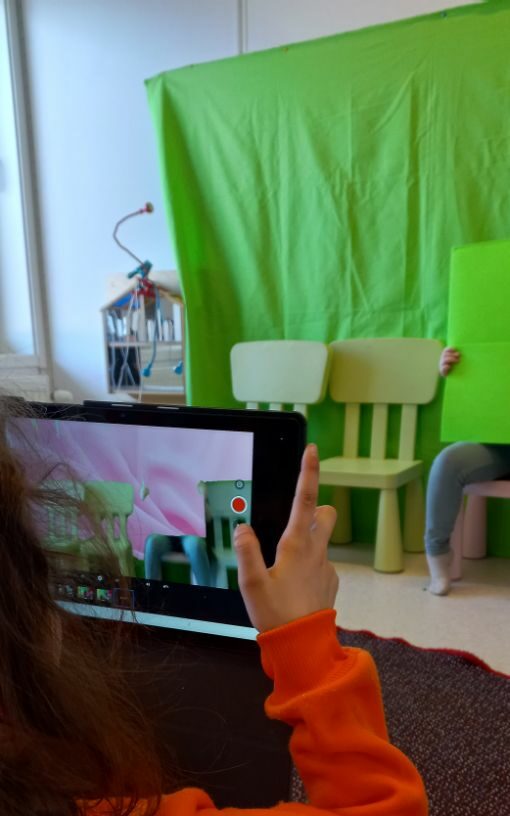

I arbetet med Easi-scope brukar jag tipsa om att tänka på att blanda de analoga och digitala verktygen som vi har tillgång till. Genom att ta med sig både det digitala mikroskåpägget ”Easi-sope”, luppar, förstoringsglas och lärplattans kamera, så erbjuder vi barnen fler tillvägagångsätt för att delta och utveckla lärande på, vi ger fler barn möjligheten att delta utifrån sina förutsättningar och intressen. Jag har märkt att vid de flesta tillfällen där vi blandar analoga och digitala lärverktyg så fångar vi nästan alla barn i aktiviteten. Jag har själv upplevt att barnen oftast vill delta med hjälp av antingen de digitala möjligheterna, de analoga eller både och, och på så sätt har vi erbjudit barnen en aktivitet där alla barn vill delta utifrån sina egna intressen!
Genom att ta med kameran kan vi även ta kort, dokumentera och låta barnen ta egna kort som vi sedan kan ta med tillbaka som underlag för återkoppling tillsammans med barnen. Antingen genom att projicera upp bilderna i en samling och samtala om dem eller skiva ut dem och sätta upp i verksamheten som underlag som kan locka till samtal och återkoppling.






Att arbeta med projektorn och projicering går att göra på många olika sätt. Dels genom att projicera upp lärmiljöer som antingen lockar till lek inom ett specifikt tema, att förstärka lärmiljöer och samlingar genom att låta det snöa på avdelningen. Att arbeta med skuggor och ljus. Eller genom att projicera upp rörelsefilmer både inomhus eller utomhus genom att skapa en ”utomhusbio”. Det går även att projicera upp bilder och låta barnen måla efter bilderna på väggen med vita papper bakom..
Fler tips i arbetet med projicering:

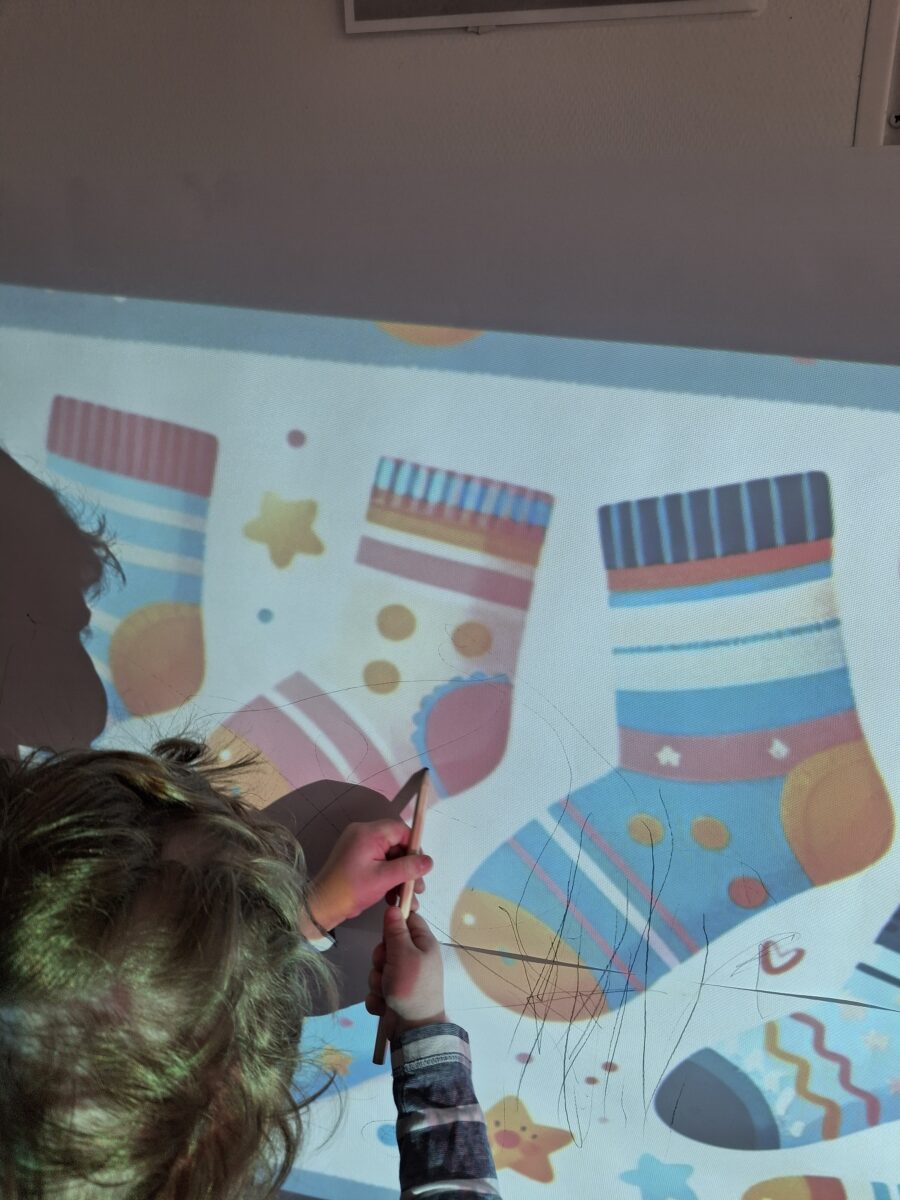


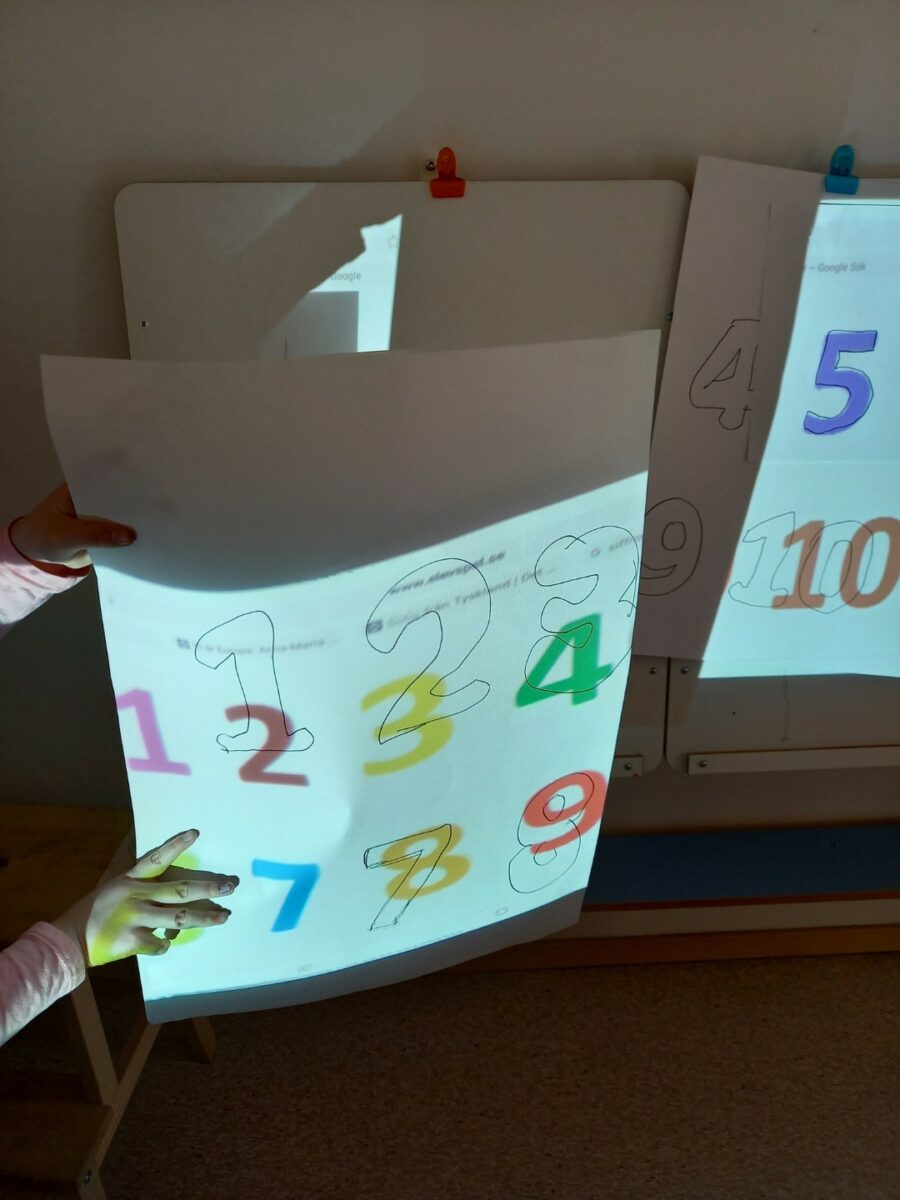
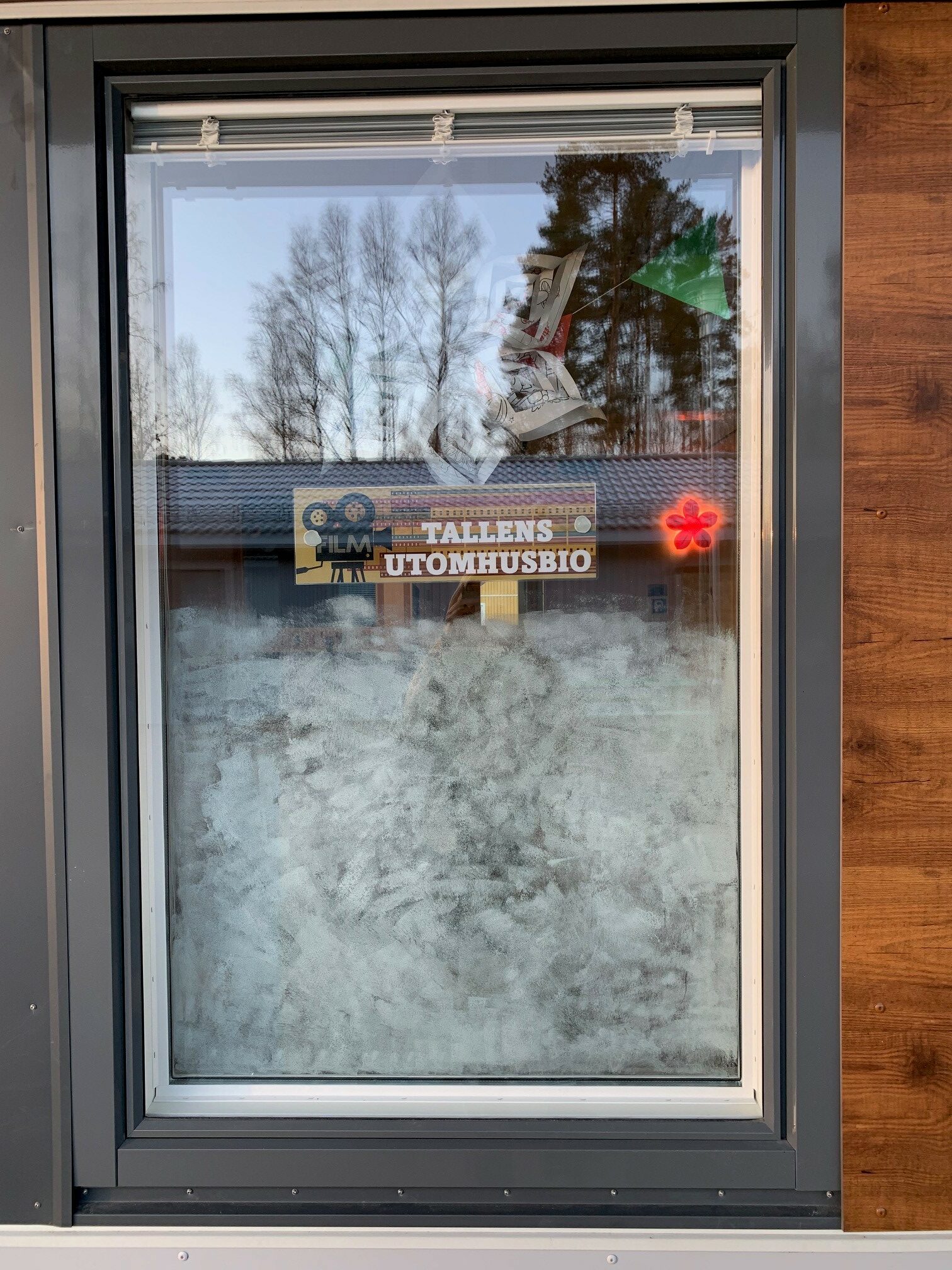


Roboten Sphero Bolt har många möjligheter då den är väldigt tålig, den tål vatten och kan därför användas både utomhus och inomhus samt tillsammans med flaskfärg. Barnen kan då få måla med hjälp av att styra Spheron på det sätt som de vill, de kan då skapa mönster, former eller skriva sitt namn. Finmotoriken tränas även. Det går att arbeta med Spheron på större och mindre ytor samt olika underlag.
I arbetet med Sphero brukar jag tipsa om att både skapa/bygga egna banor tillsammans med barnen (bygg och konstruktion) som roboten ska ta sig igenom, att lägga ut hinder och arbeta med lägesbegrepp, bredvid, framför, under, över, bakom mm. Samt programmeringsbegrepp och språkutveckling. Jag brukar även tipsa om att använda de olika aktivites/uppdragskorten som finns färdiga att skriva ut och laminera som jag skapat utifrån olika teman, läroplansmål och önskemål från pedagoger och lägga ut dem i banan, på så vis får vi även in andra områden.
Sphero kan användas för att locka till rörelse genom att skapa en hinderbana åt roboten utomhus som barnen själva sedan får utföra. Det går att göra ”utomhusminigolf” genom att lägga ut rockringar på olika platser på gården med aktivitets/uppdragskort kopplat till, barnen får sedan styra roboten till en rockring i taget och utföra uppdraget som står eller svara på frågan som finns på kortet.
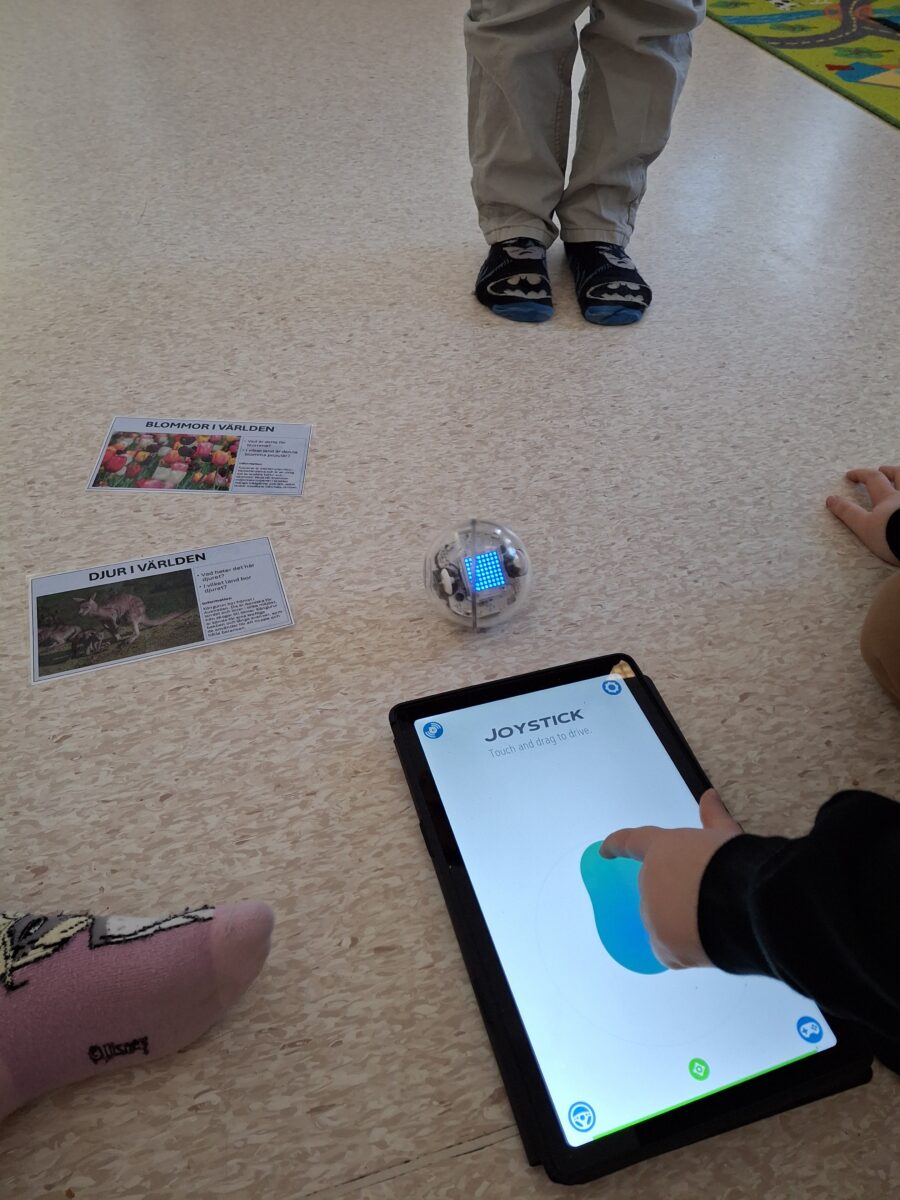
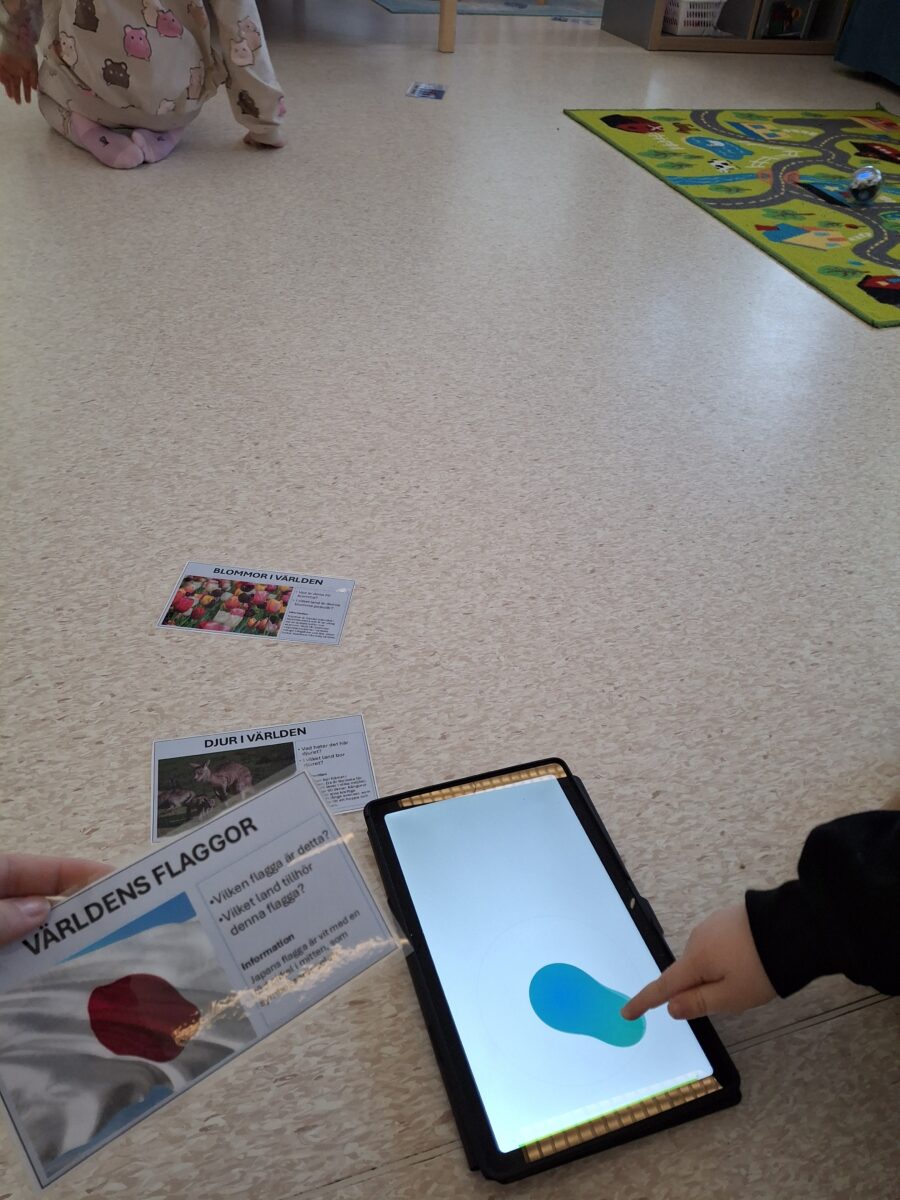
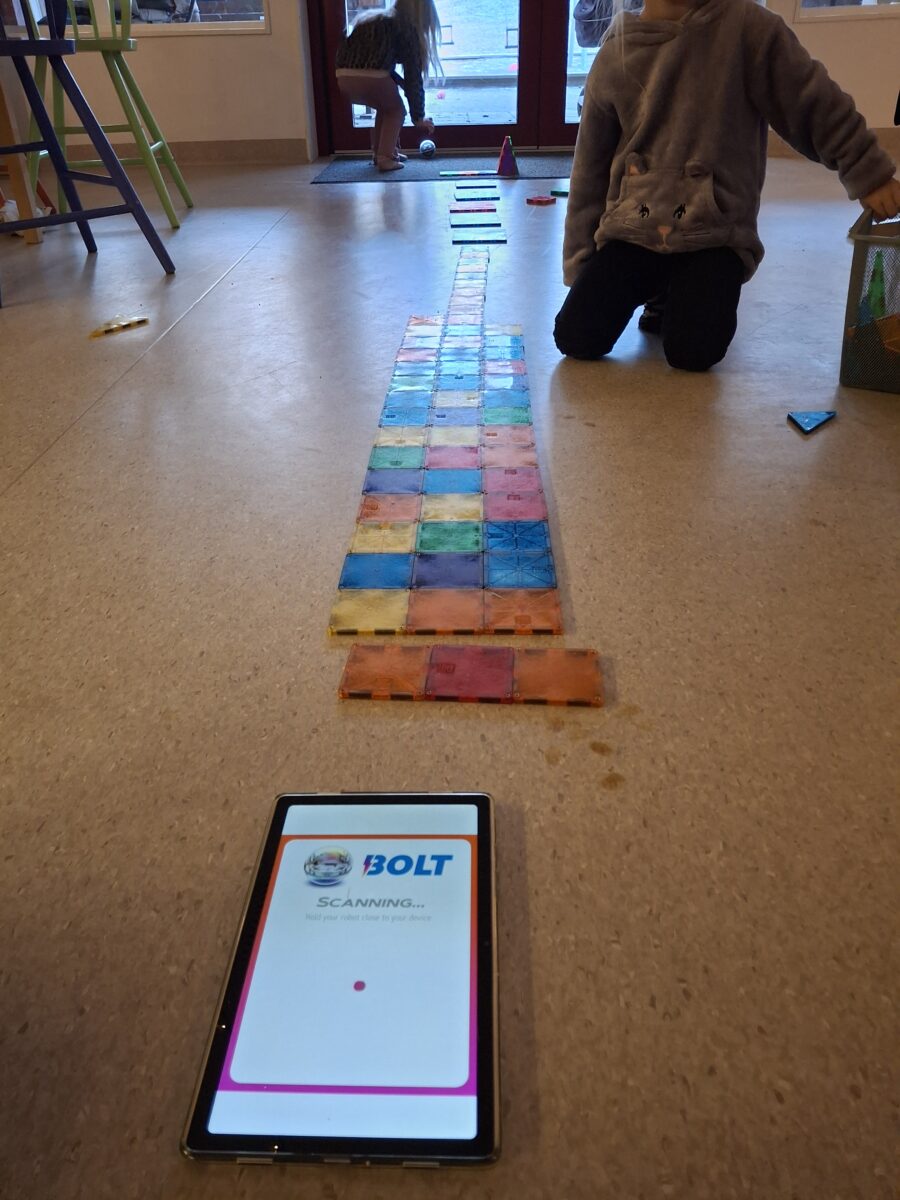
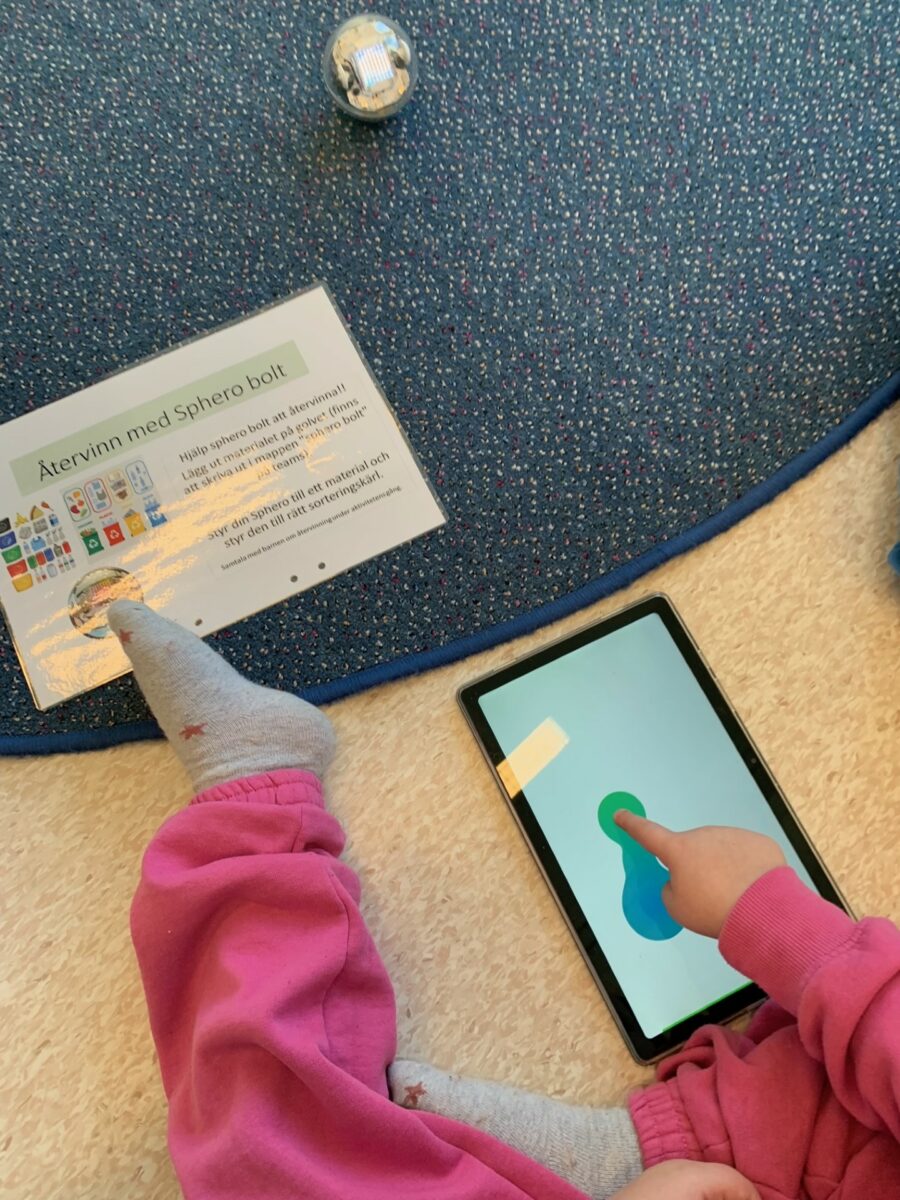
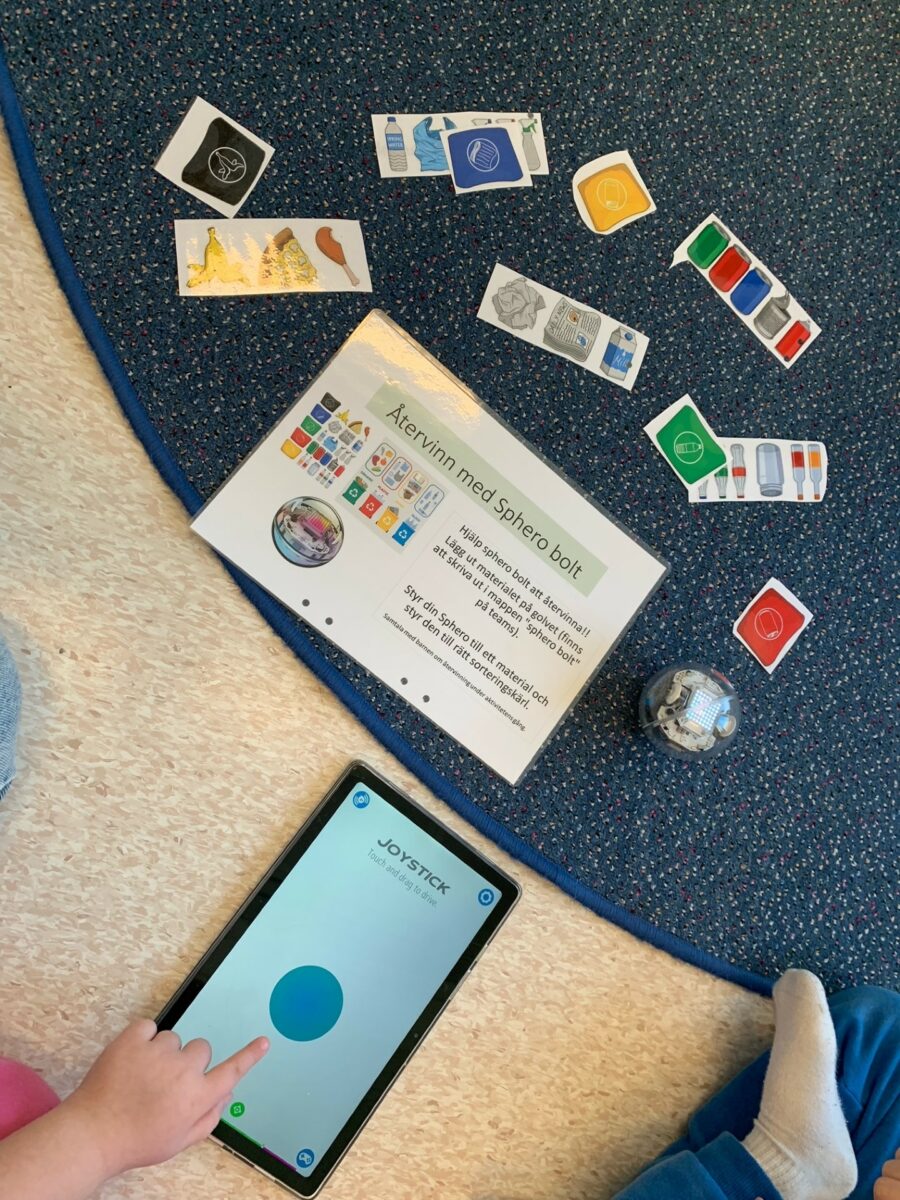
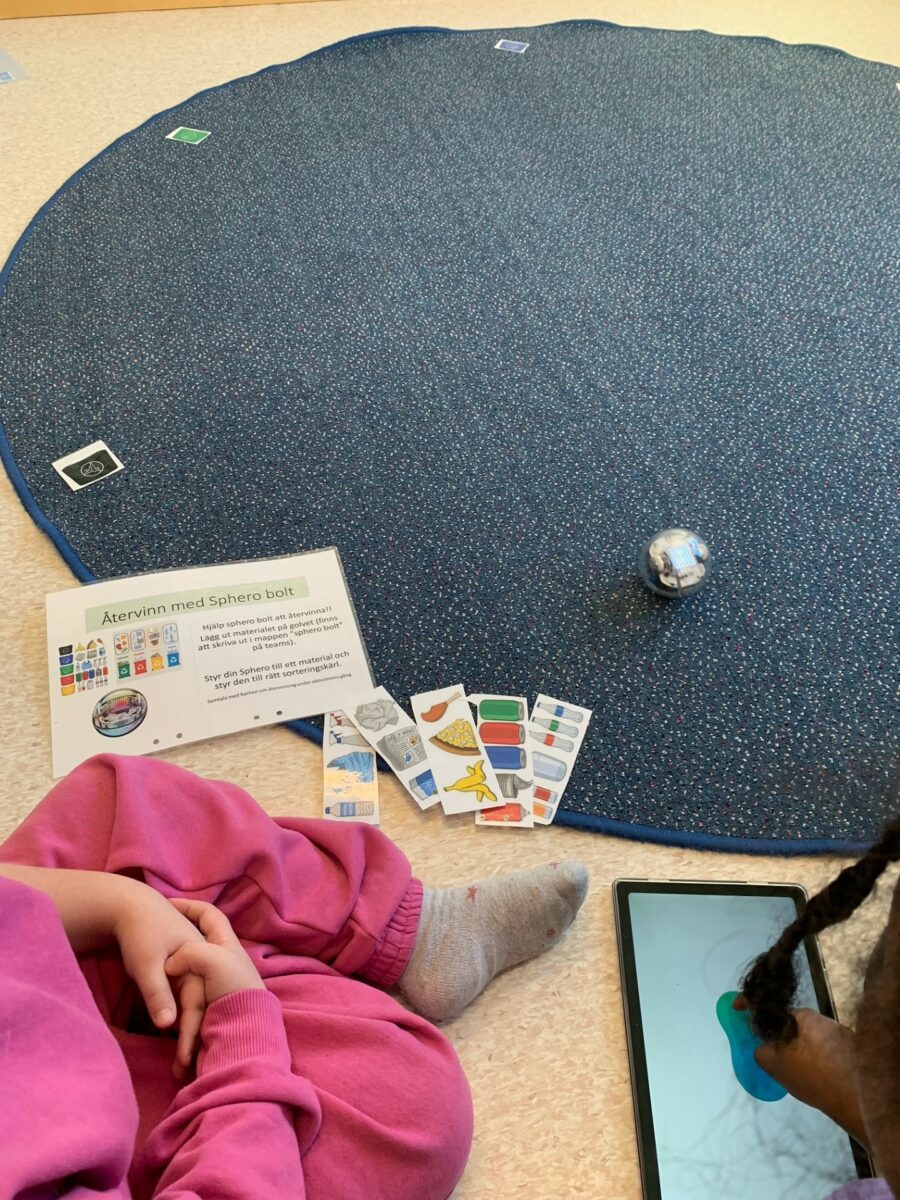
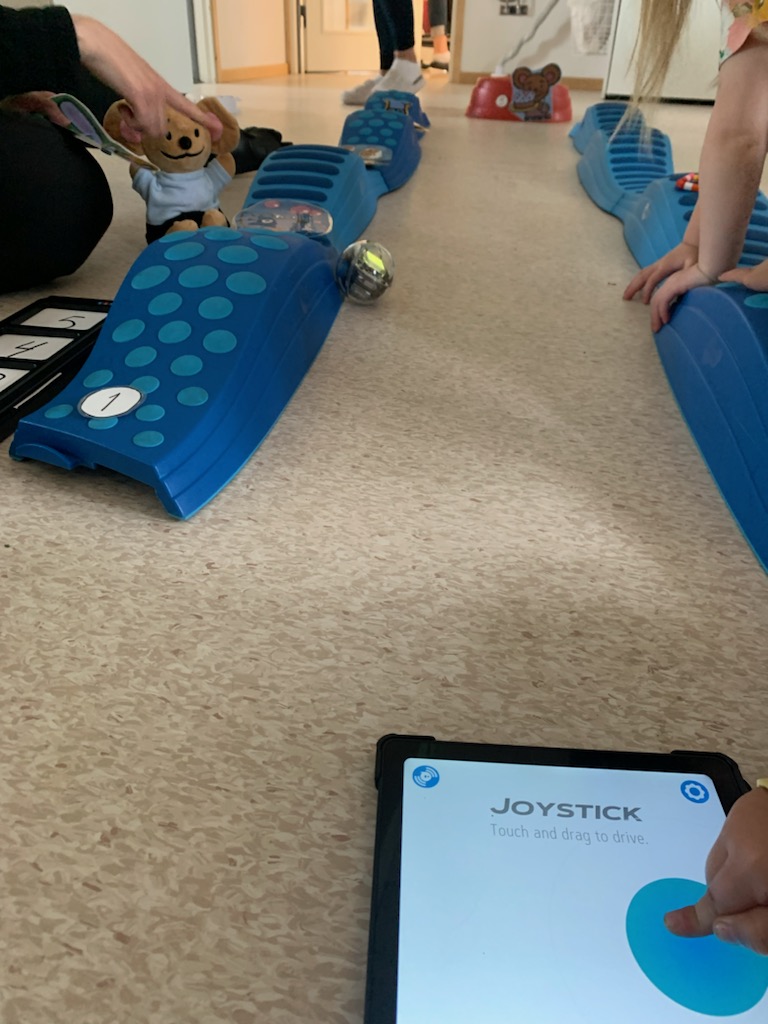
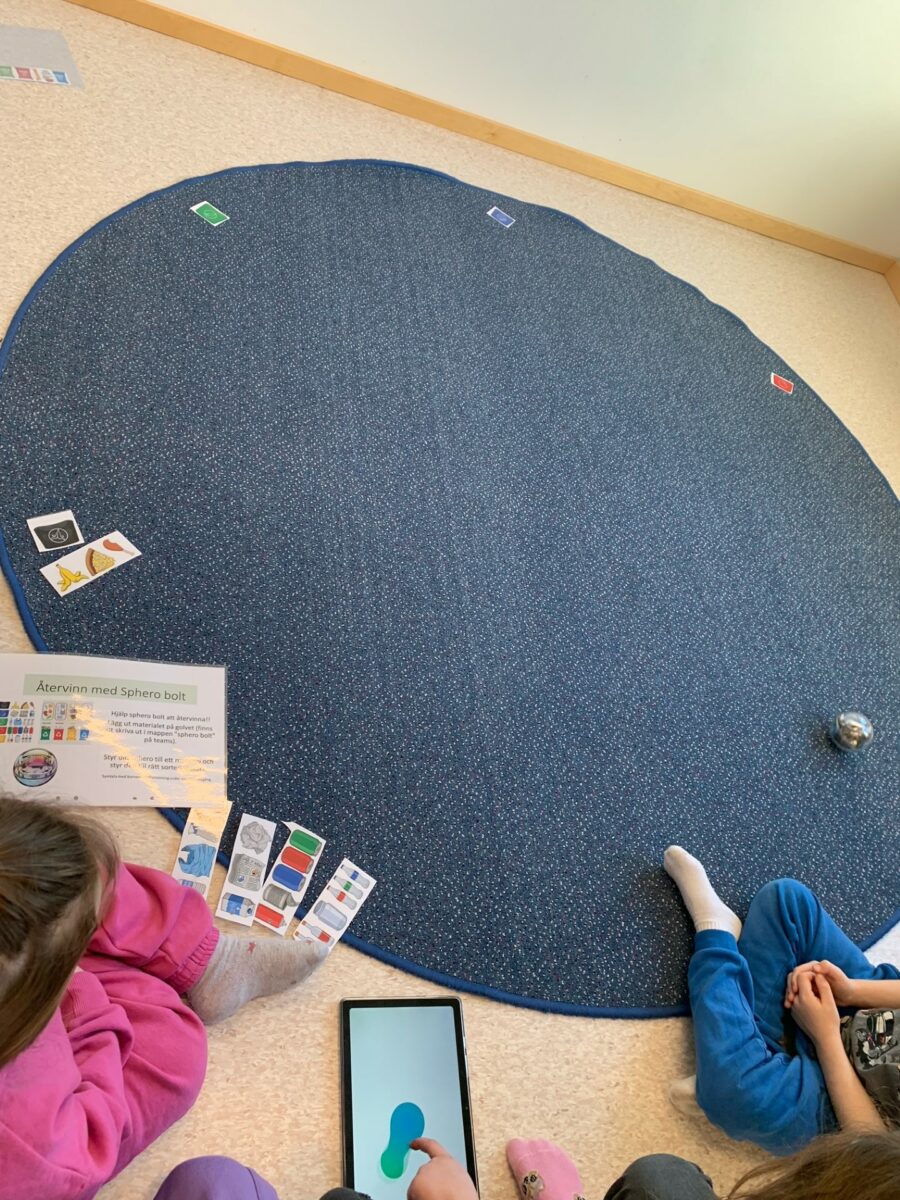
Glow and go bot och Blue-bot är båda en programmeringsrobot. Glow and go bor är anpassad för de yngsta barnen och ett första steg in i att uforska och uppleva programmering, en koppling till att det jag trycker på utför roboten. Blue-boten är mer avancerad och går att arbeta vidare med och även koppla ihop med både lärplattan eller en tactile reader.
Även i arbetet med dessa robotar kan man koppla de färdiga aktivitets och uppdragskorten som finns inom olika teman. Till glow and go boten kan man använda korten och placera dem på olika ställen på avdelningen, även här arbeta med lägesbegrepp och programmeringsbegrepp och barnen får då programmera roboten så den tar sig fram till ett kort. Det går även att lägga ut bilder, former, bokstäver mm. som barnen sedan får ta sig fram till. Blue-boten går steg som är 15×15 cm. därför kan det vara bra att använda sig av kakelplattor, magnetklossar och lägga ut/skapa banor till roboten eller använda sig av genomskinliga mattor eller mattor med olika motiv, exempevis en bondgård, alfabetet, karta över Sverige mm. Både på kakelplattorna, magnetklossarna och de genomskinliga mattorna kan man lägga ut aktivitets- och uppdragskort.
Barnen kan även få skapa sina egna aktivitets eller uppdragskort åt roboten som sedan kan användas i aktiviteten! Eller varför inte skriva ut bilder ur en bok och programmera sig från sida till sida och samtidigt arbeta med högläsning.
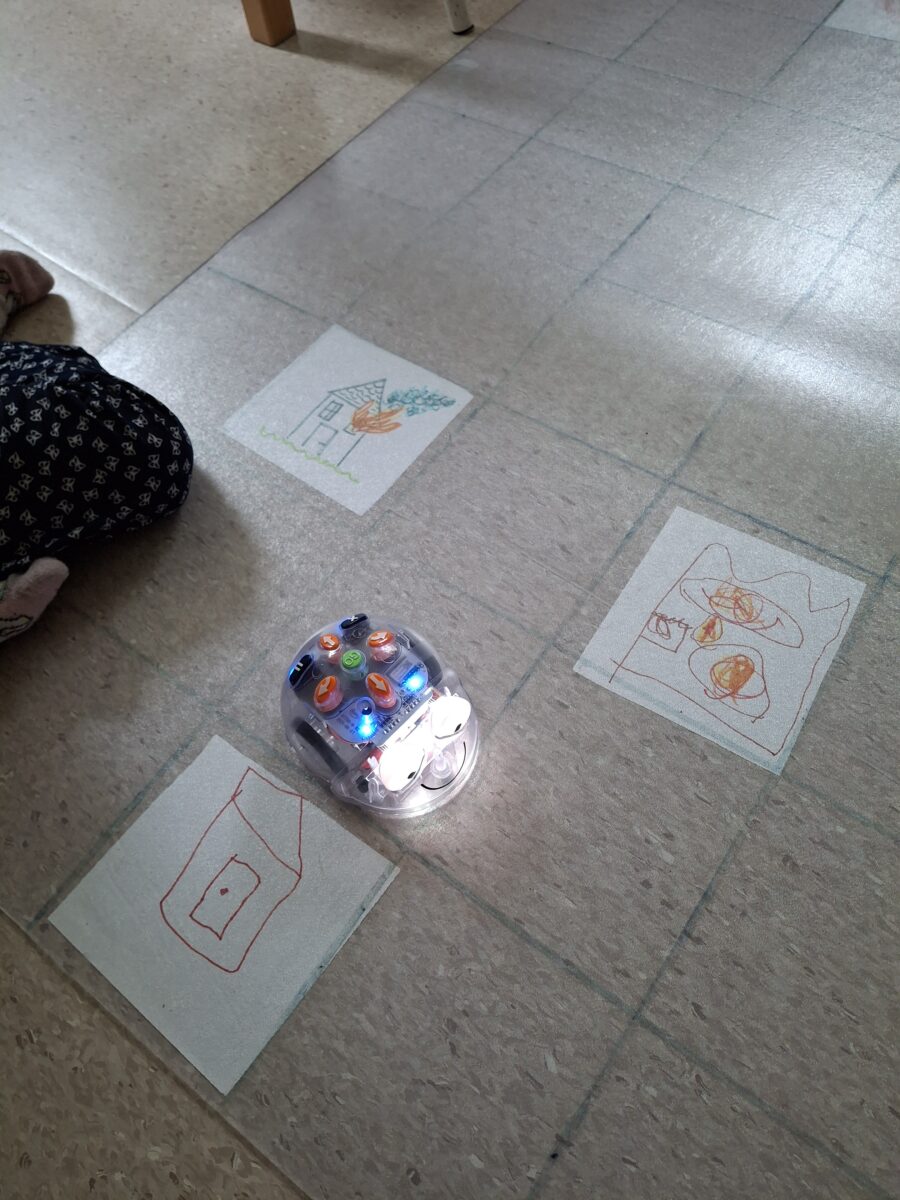


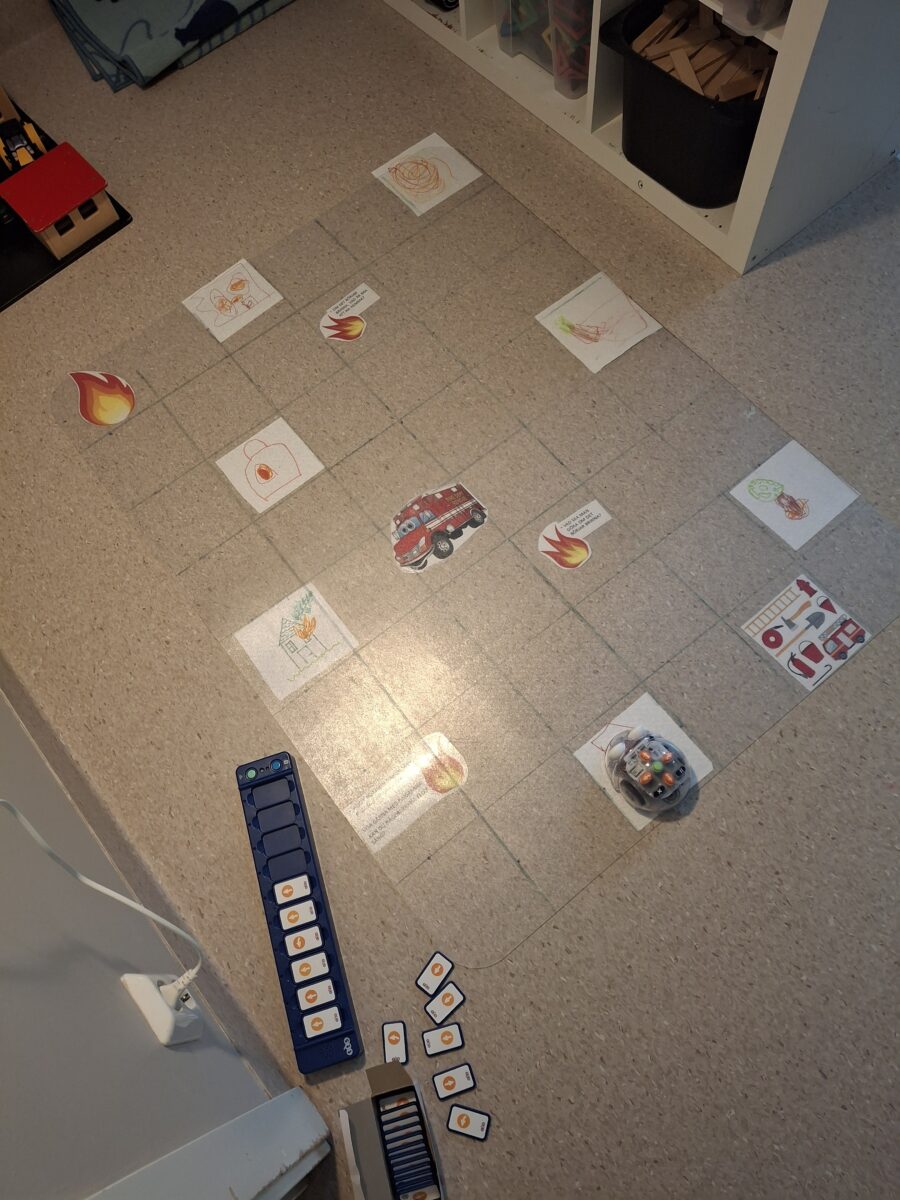

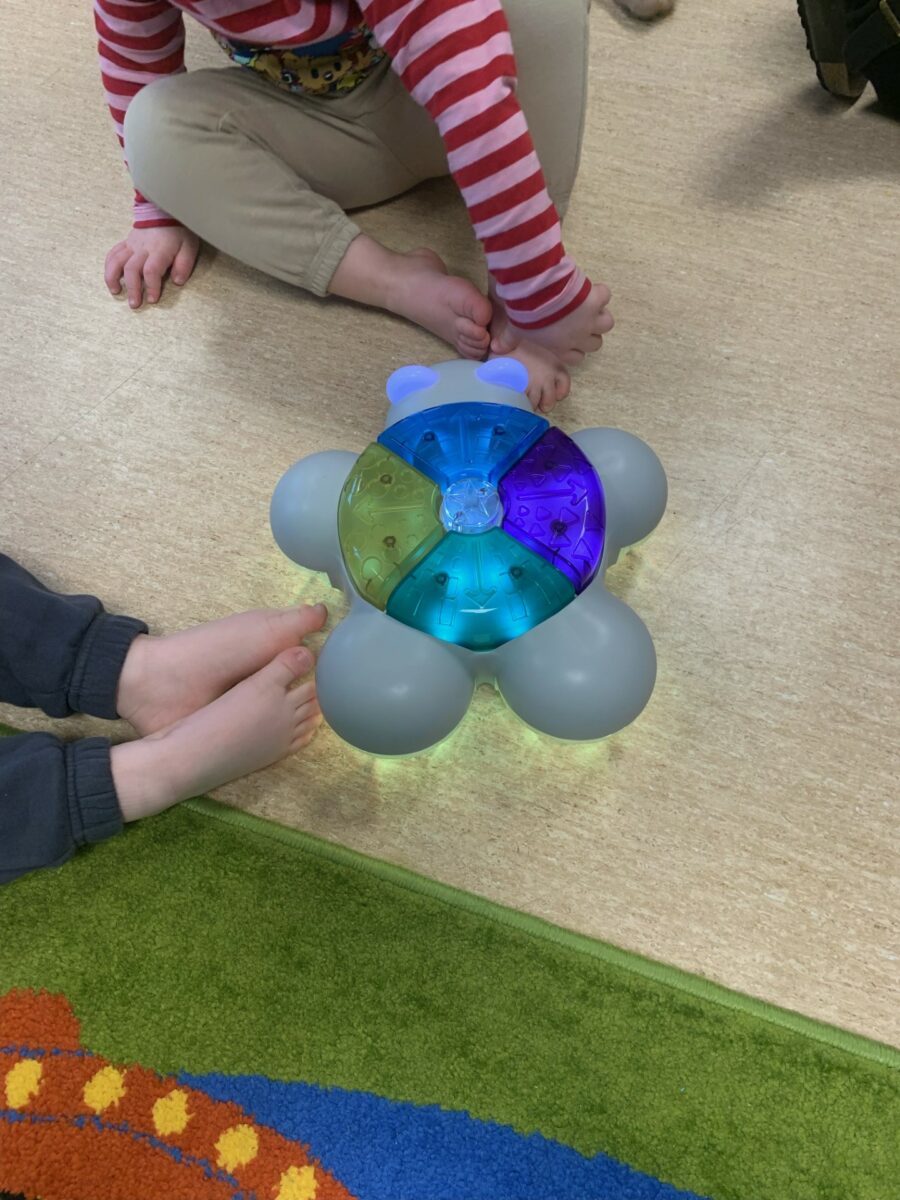


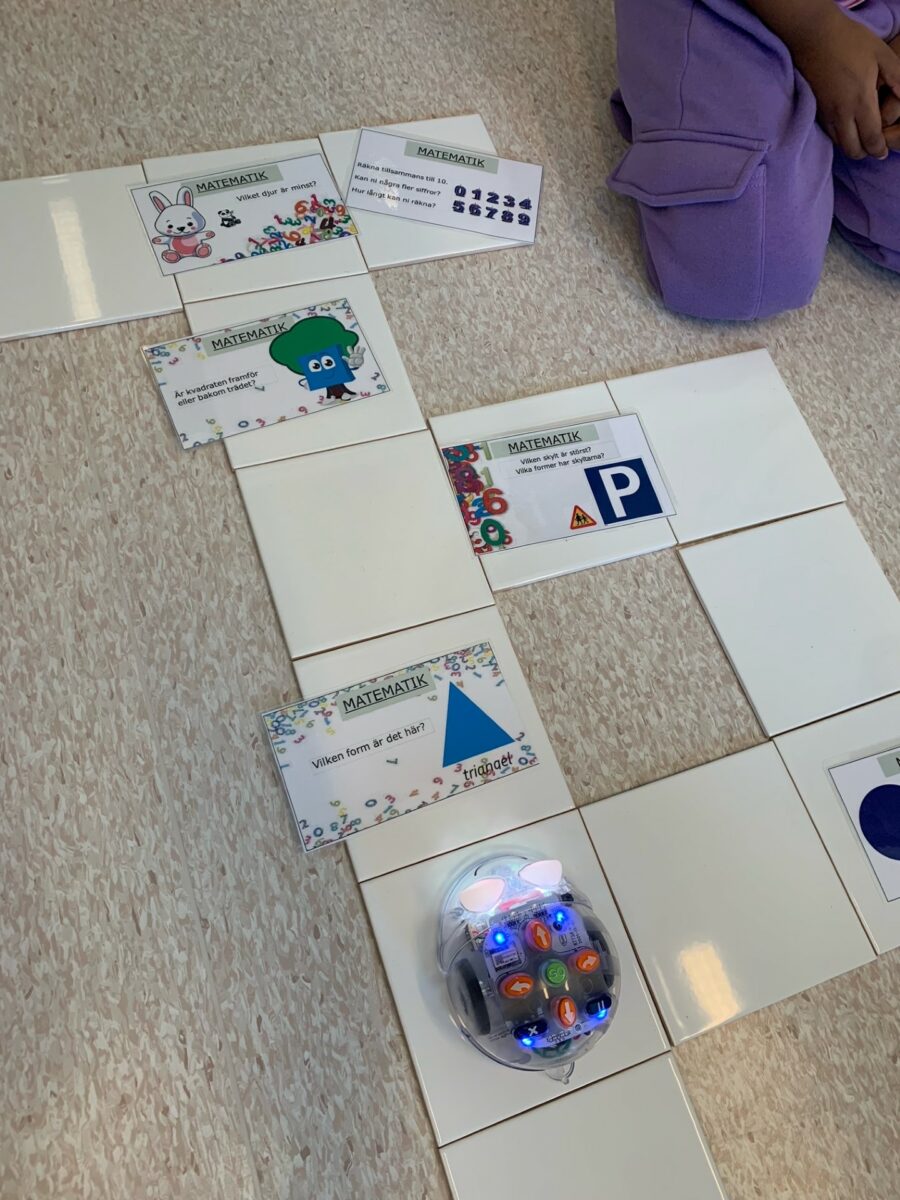
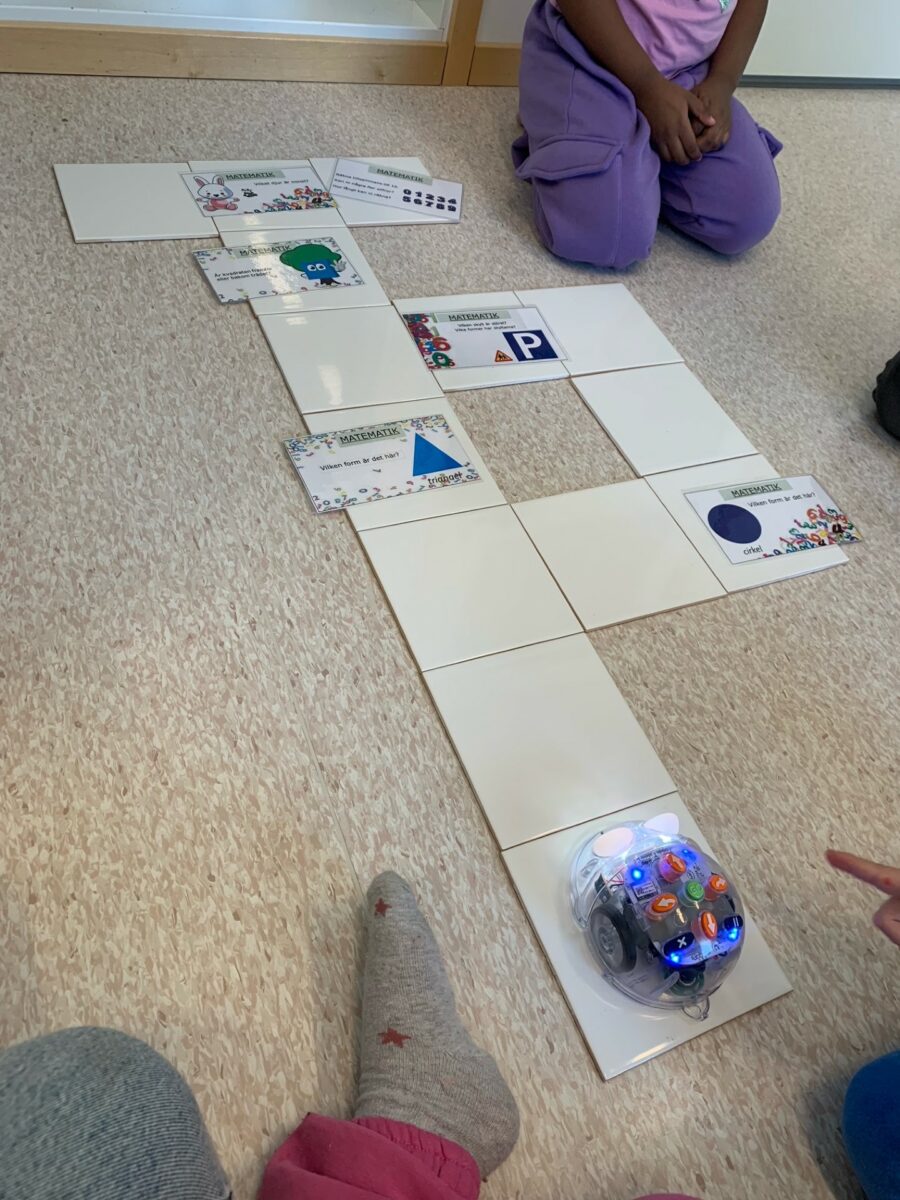
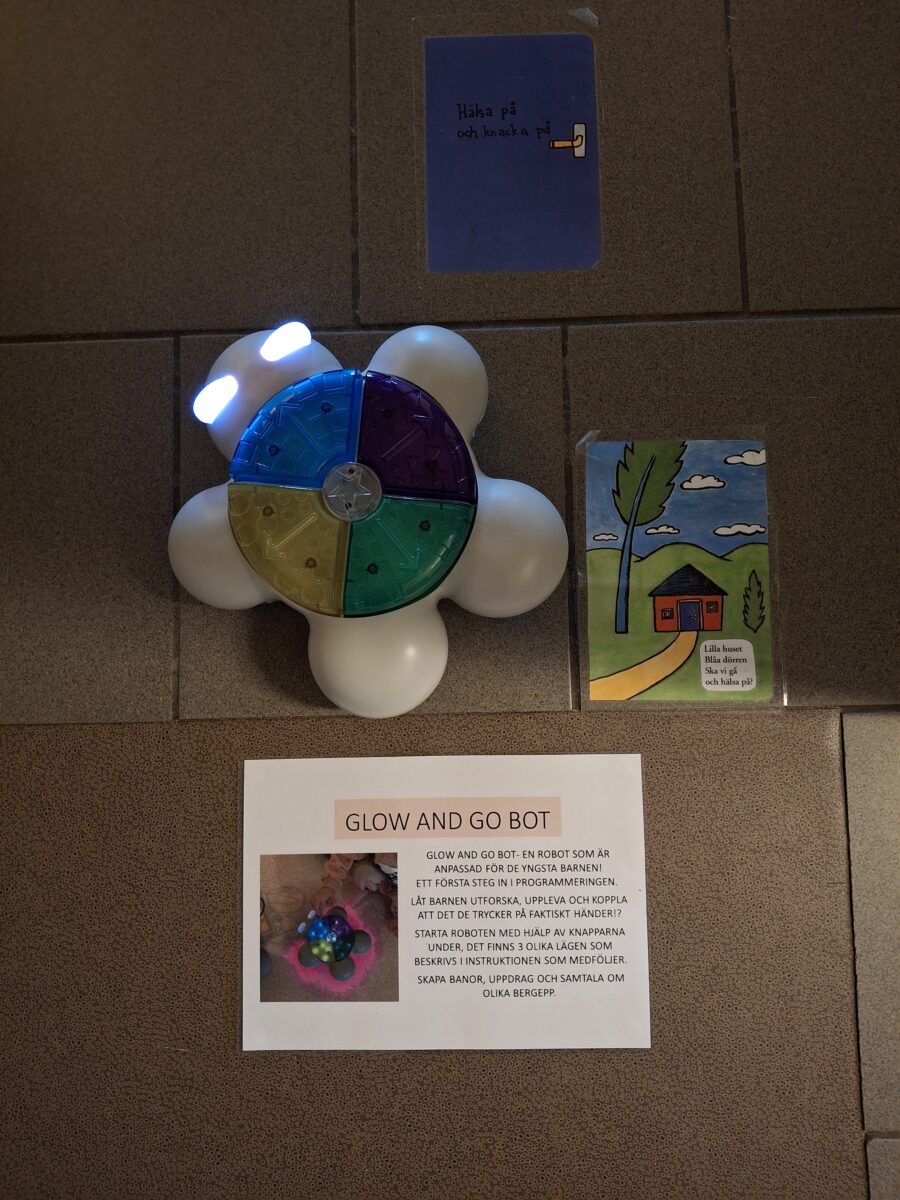

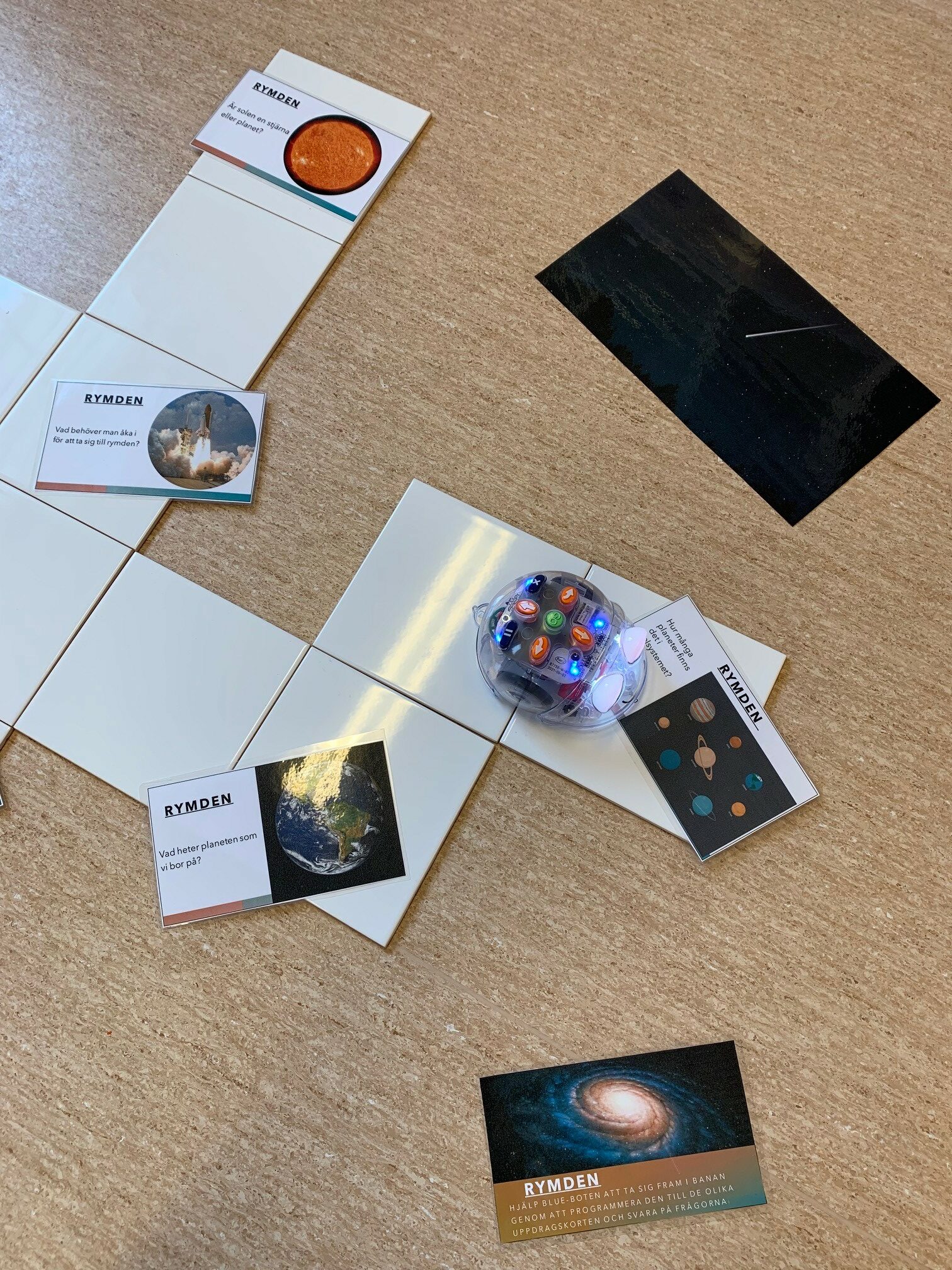


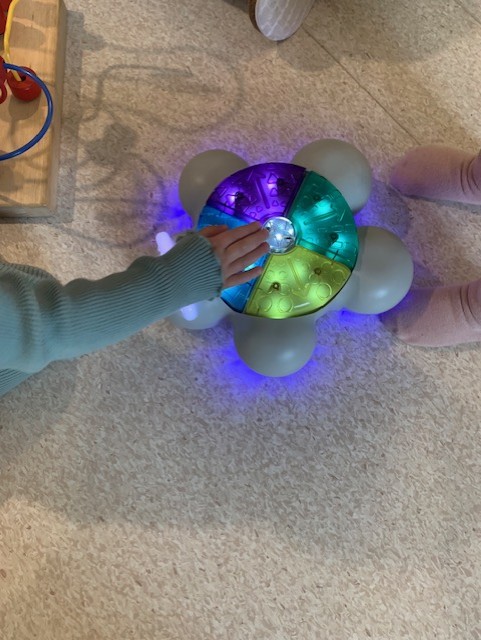
Ozobot är den minsta roboten som finns att låna från IKT-biblioteket och den går att använda tillsammans med skapande. Ett tips som jag brukar ge är att ifall man har barn som inte riktigt fastnat för att måla, hålla pennan, skriva sitt namn, finmotorik mm. så kan man locka barnet till lärande genom att inkludera roboten, för oftast tycker barnen att den är intressant och genom att den kommer in på avdelningen i de aktiviteterna vill helt plötsligt barnet hålla pennan och träna på att skriva sitt namn!
Ozoboten följer efter linjer som målas med hjälp av olika färger, Ozoboten går även att programmera till att utföra olika förprogrammerade uppdrag genom att måla linjer med olika färgkoder. Detta är något som jag brukar tipsa om att arbeta vidare med när barnen utforskat och arbetat med den ett tag, så till en början kan barnen måla olika mönster, vägar och linjer som korsar varandra för att se vart Ozoboten åker, vilken väg den väljer, vilken färg den får när den åker på de olika linjerna och att den följer efter det som barnen själva ritat.
Det går att koppla fler olika teman och läroplansmål även till denna roboten, genom att barnen får skriva sitt namn, skapa olika former inom matematiken, symboler eller koppla bygg och konstruktion genom att barnen får bygga hus, garage, tunnlar eller broar som roboten sedan får åka in i, under, genom eller bredvid (lägesbegrepp) genom att måla linjer som åker så som de byggt banan. Det går även att bygga tillbehör av ex. lego.
Matematik
Begreppsträning, språkutveckling och bygg/ konstruktion
Känslor och turtagning



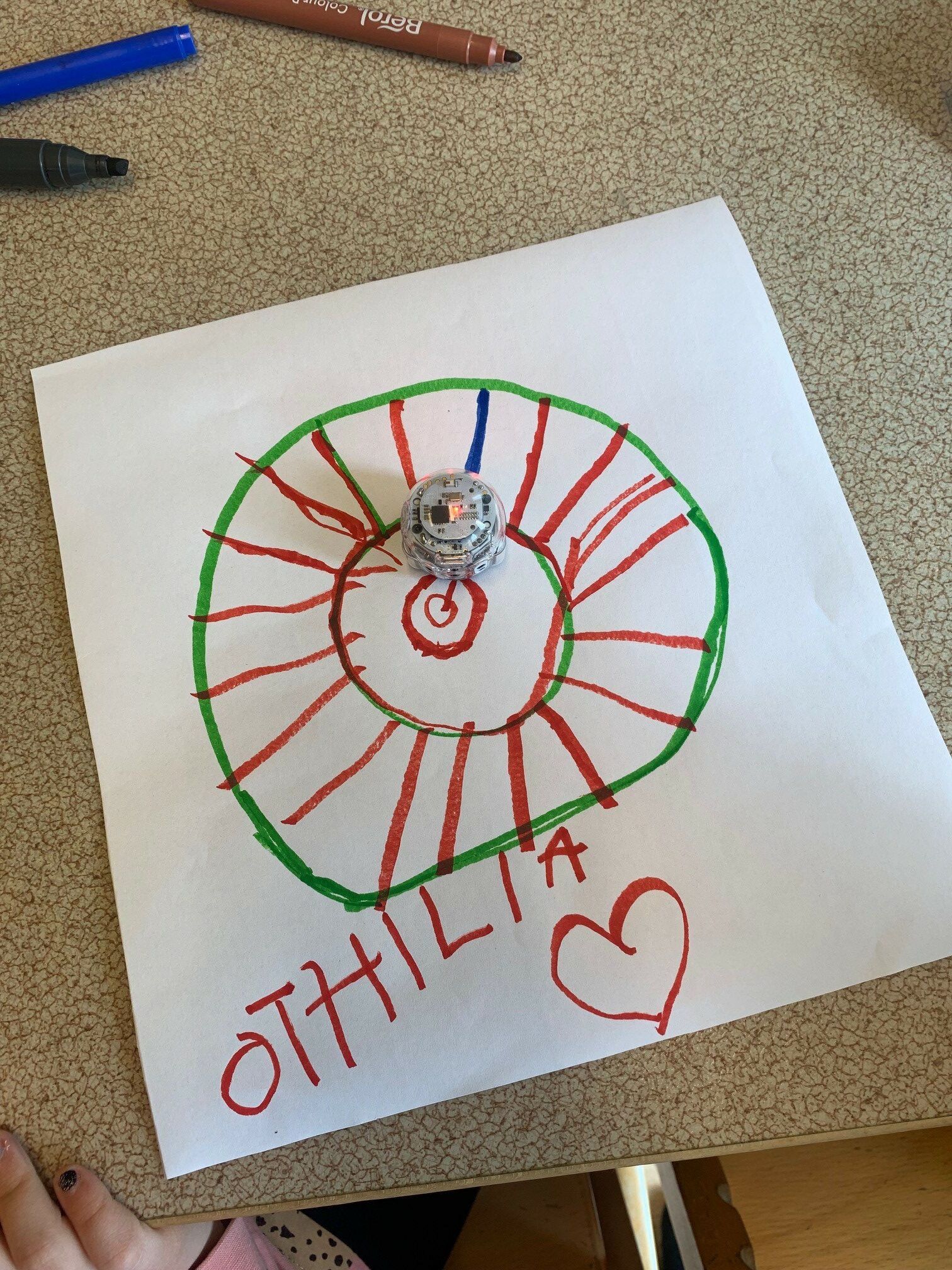

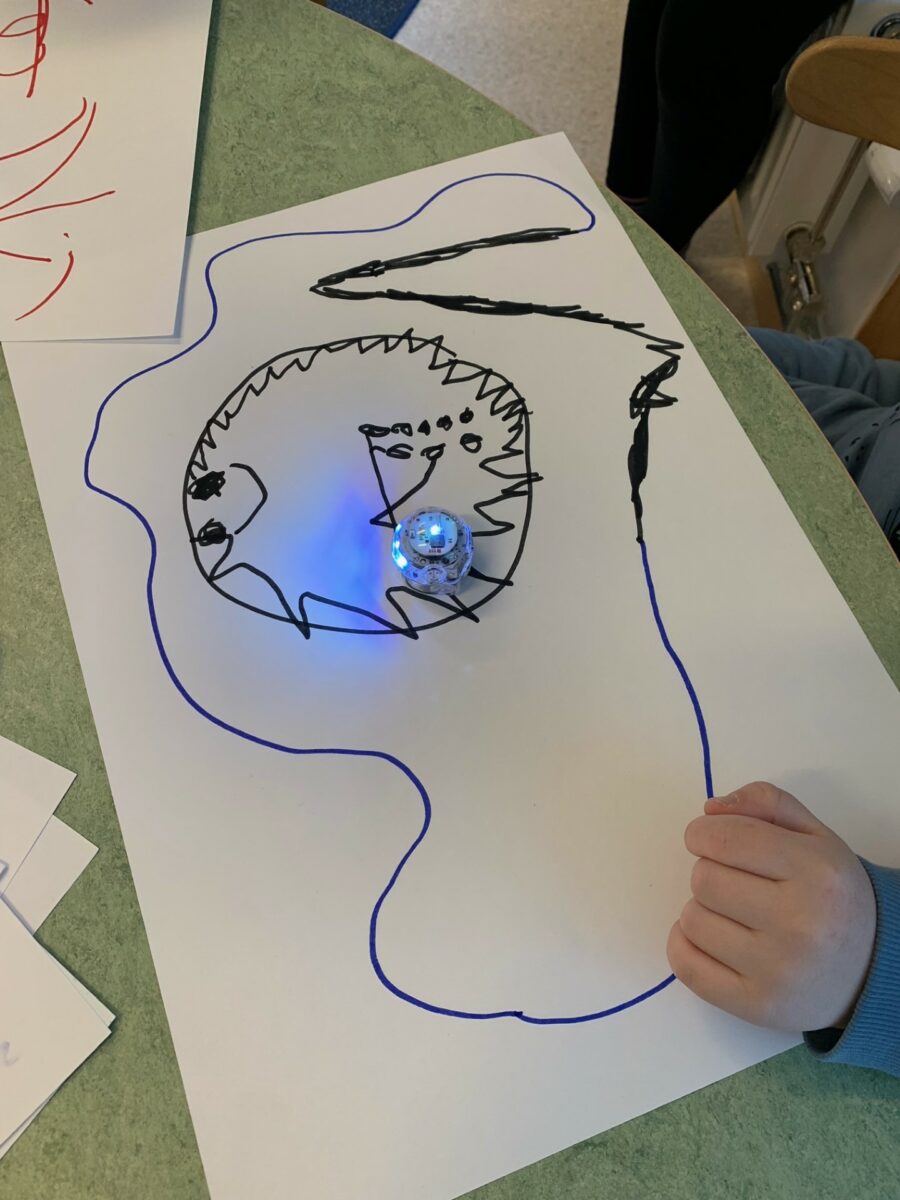
Marbotic är ett analogt material som kopplas till lärplattans skärm med en tillhörande app. Där kan barnen arbeta med språkutveckling, bokstäver, ljud, ord mm. Eller matematik och siffror.
Rolf connect är också ett analogt material som arbetas med genom att lägga brickor på en platta som kopplas till lärplattan. Den versionen som finns i vårat IKT-bibliotek är ”berättande” och barnen kan skapa sina egna bilder och filmer med hjälp av brickor med olika innehåll, text och ljud.
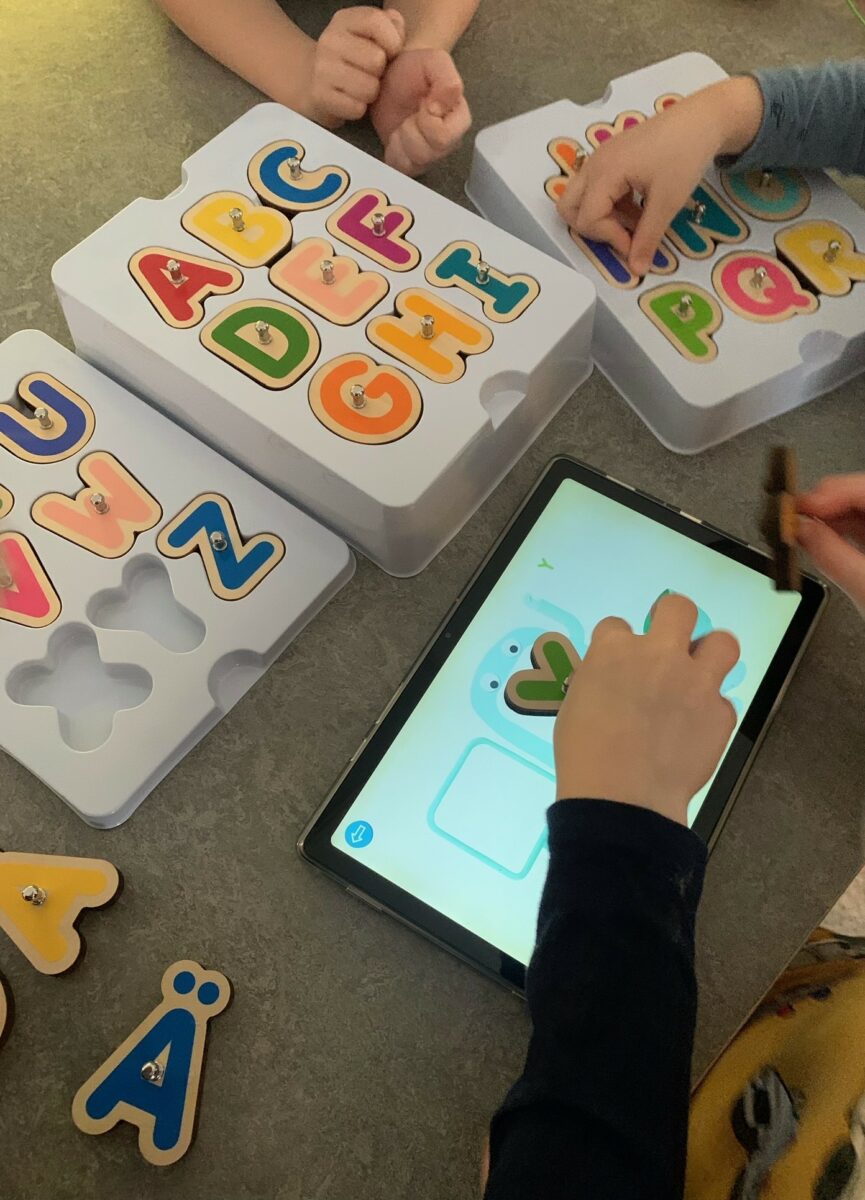
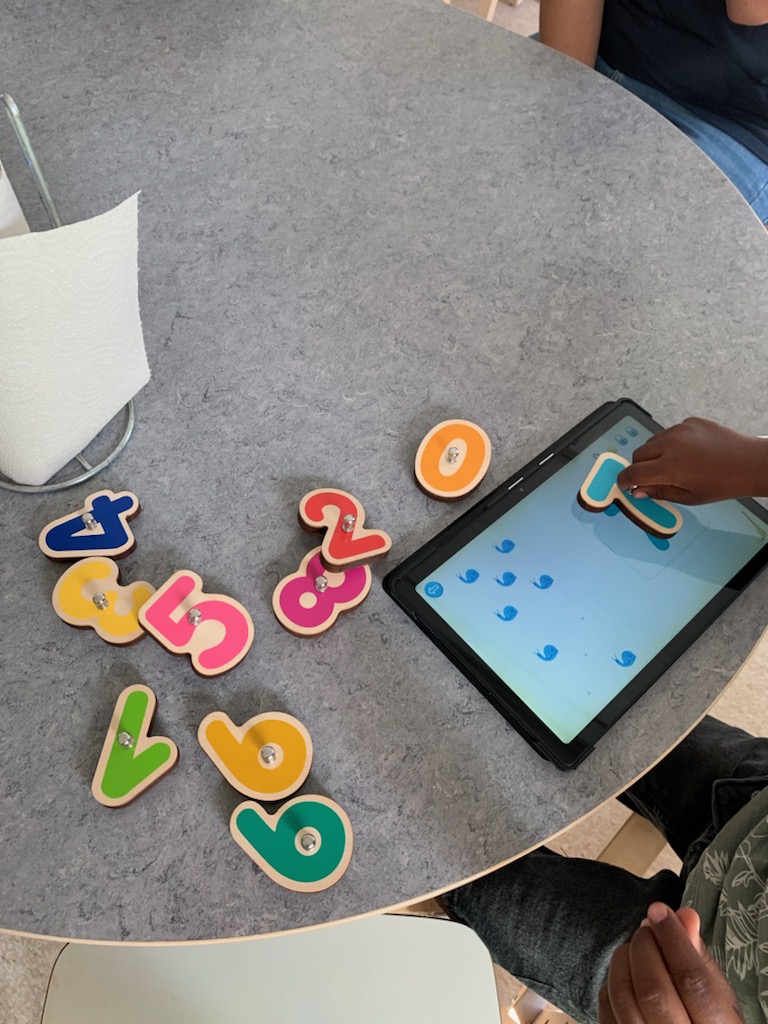

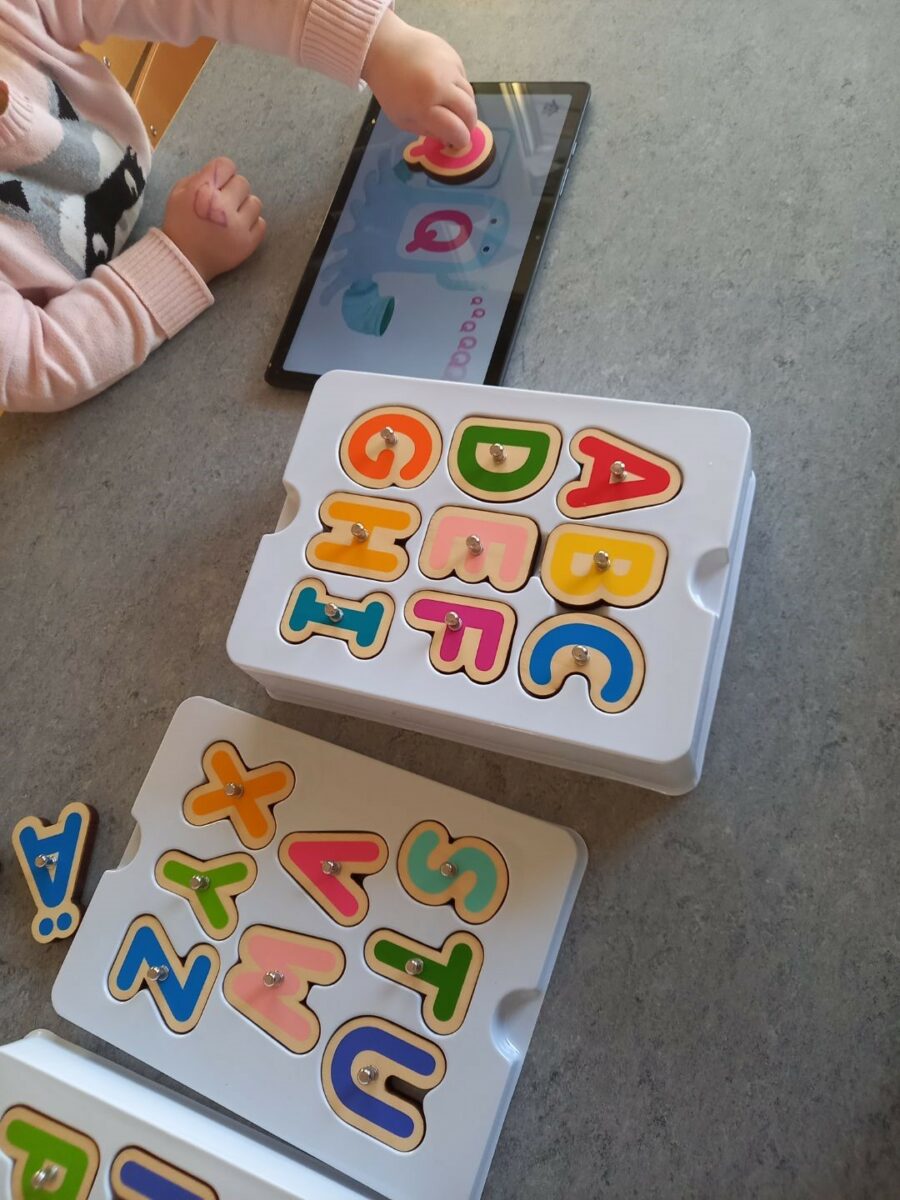
Qr-koder är något som kan användas på flera olika sätt i förskolan. Dels finns det färdiga QR-koder för pedagogerna att använda sig av som jag skapat, de är kopplade till olika teman, mål eller som skapats utifrån pedagogers önskemål. Det finns också färdiga QR-koder kopplade till exempelvis böcker på Polyglutt samt olika material som man kan hitta genom att söka på QR-koder och område/tema.
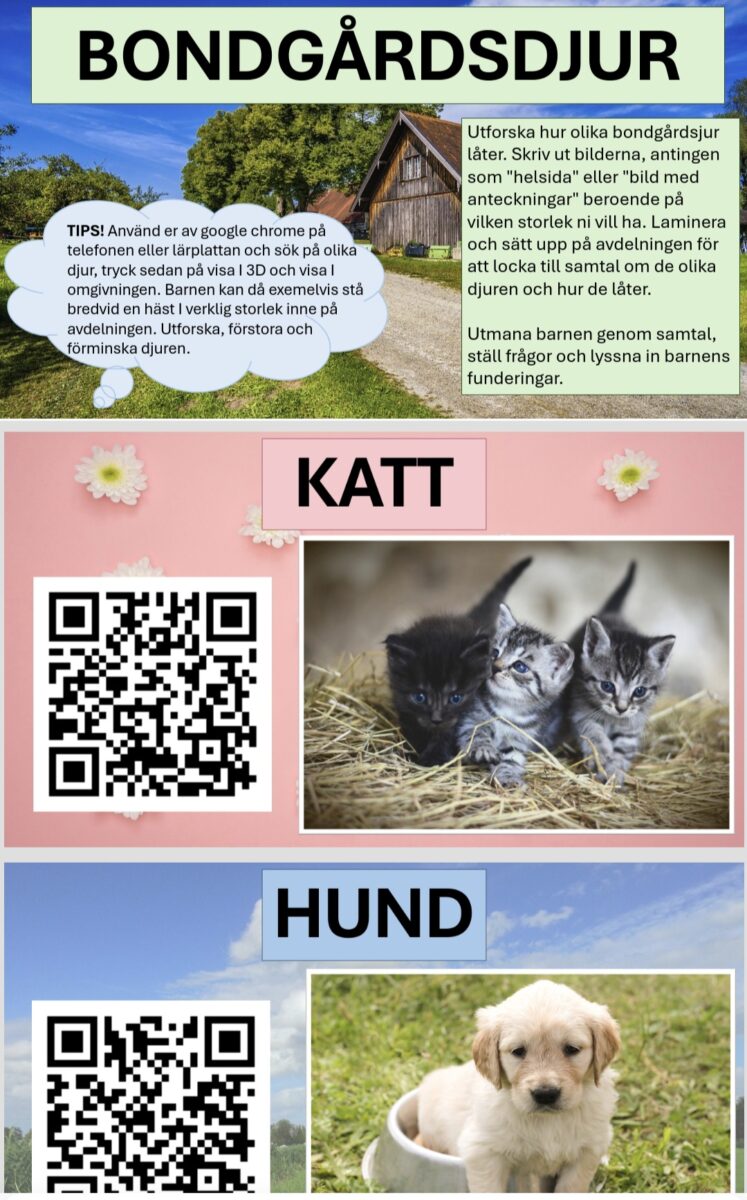
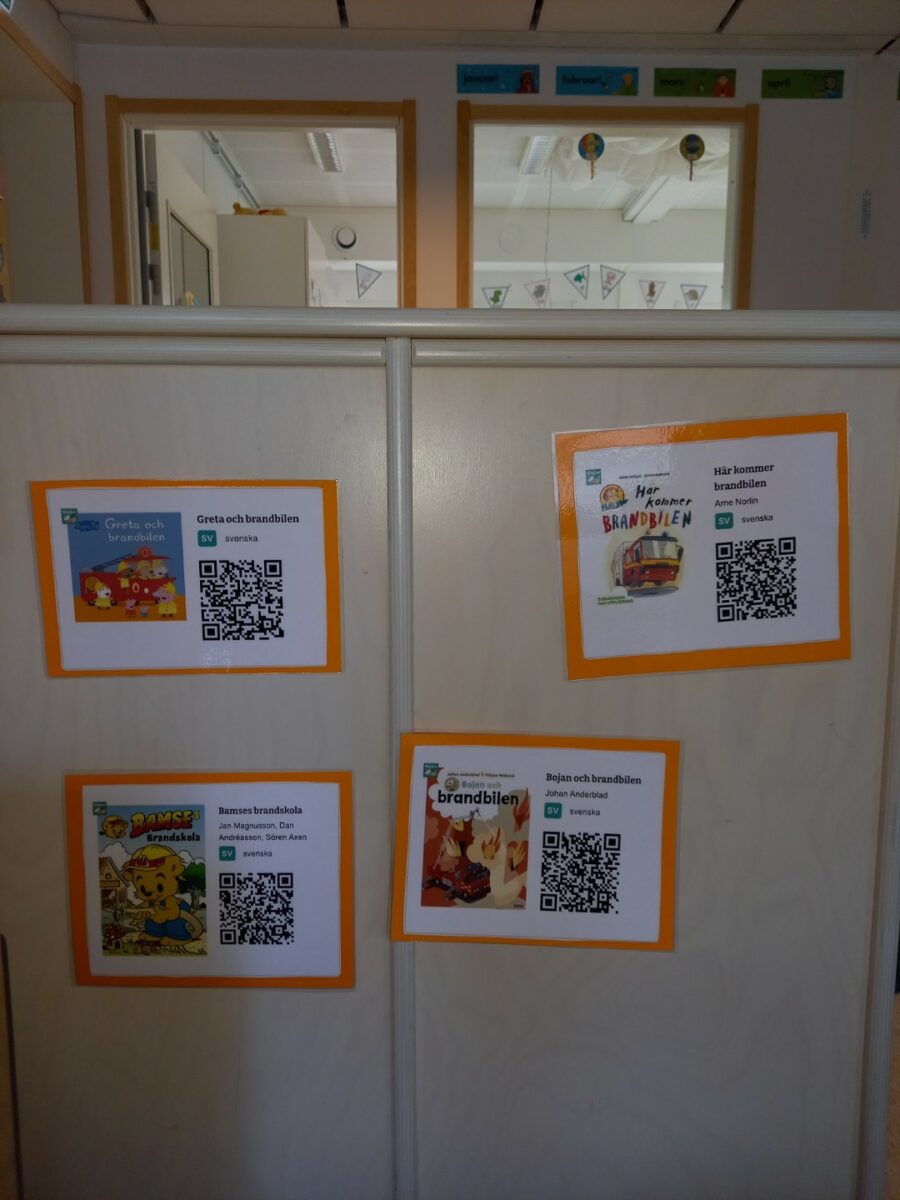
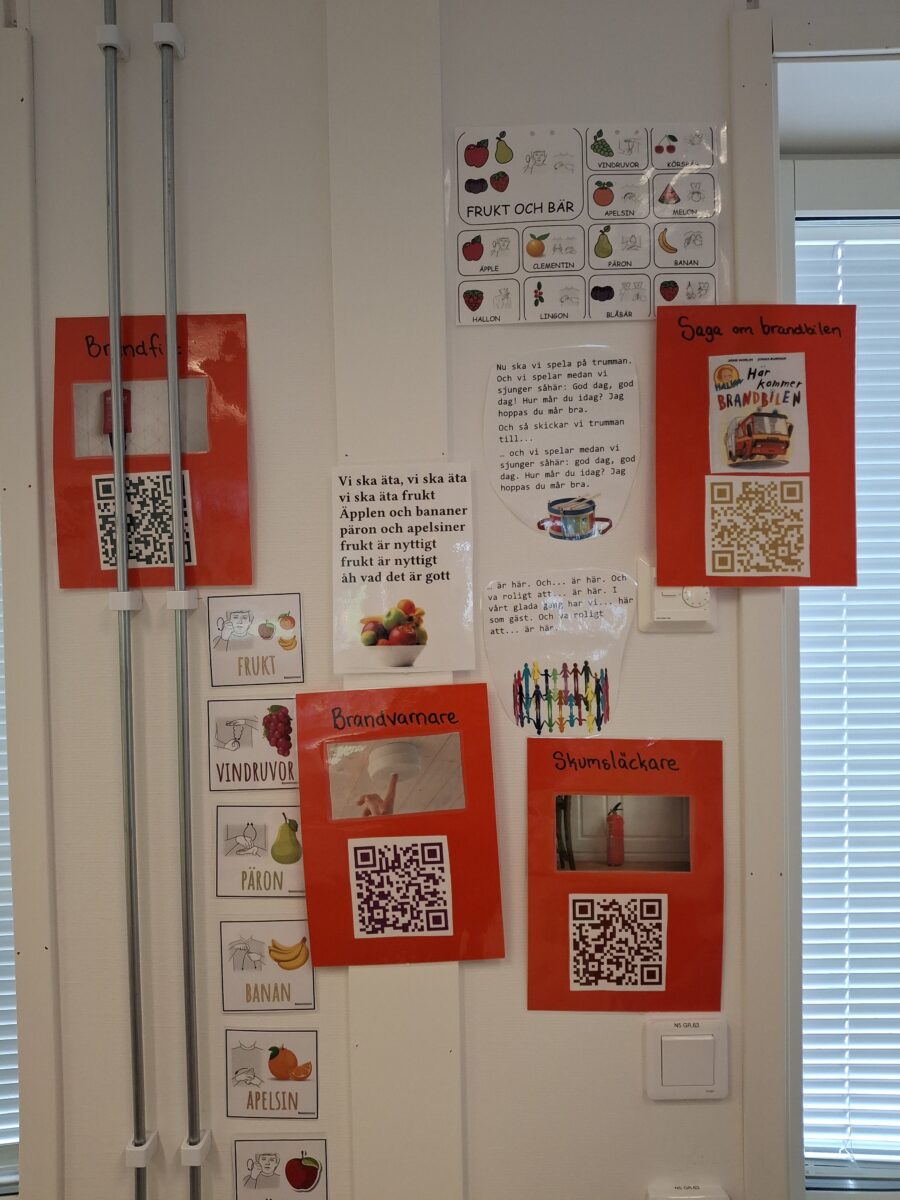
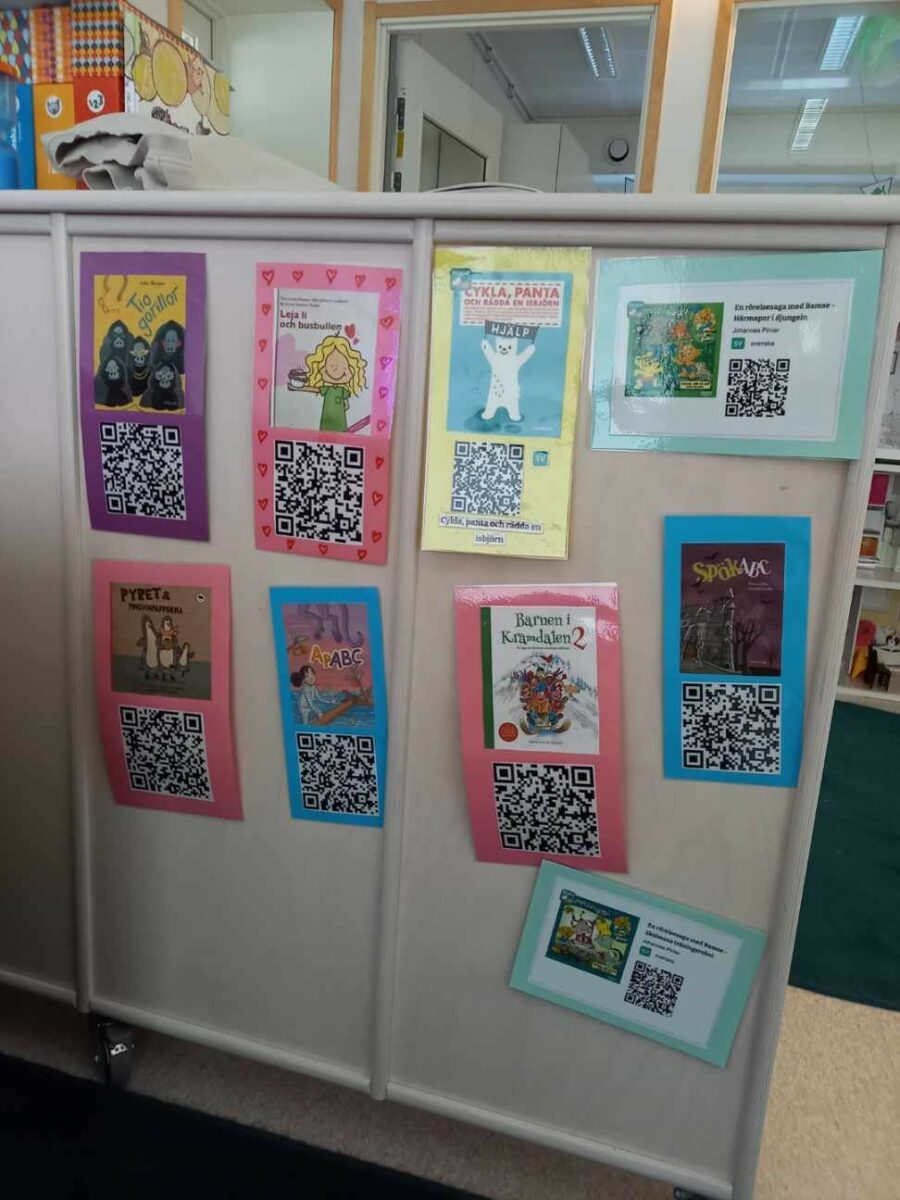
Taggar
Här kan du bläddra bland äldre blogginlägg